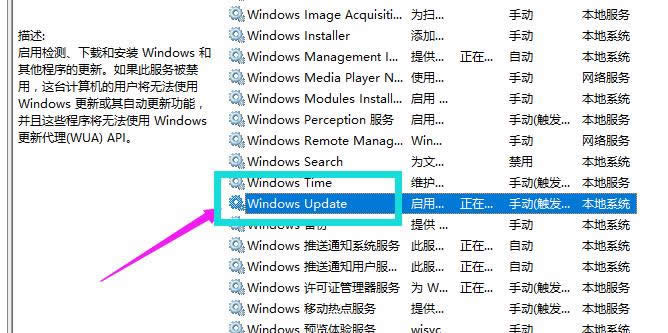- 本圖文詳細(xì)教程教你win10主題怎樣更改
- 本圖文詳細(xì)教程教你8個(gè)win10優(yōu)化技巧告辭
- 本圖文詳細(xì)教程教你win10怎樣退回win7
- 本圖文詳細(xì)教程教你騰訊電腦管家升級(jí)win10
- 本圖文詳細(xì)教程教你win10正式版激活工具激
- 本圖文詳細(xì)教程教你win10怎樣設(shè)置虛擬內(nèi)存
- 本圖文詳細(xì)教程教你win10換成win7開始
- 本圖文詳細(xì)教程教你電腦插上耳機(jī)沒聲音怎樣處理
- 本圖文詳細(xì)教程教你win10專業(yè)版與企業(yè)版的
- 本圖文詳細(xì)教程教你電腦內(nèi)存不足怎樣辦
- 本圖文詳細(xì)教程教你win10系統(tǒng)怎樣打開管理
- 本圖文詳細(xì)教程教你Win10系統(tǒng)怎樣升級(jí)
推薦系統(tǒng)下載分類: 最新Windows10系統(tǒng)下載 最新Windows7系統(tǒng)下載 xp系統(tǒng)下載 電腦公司W(wǎng)indows7 64位裝機(jī)萬能版下載
本圖文詳細(xì)教程教你win10自動(dòng)更新怎樣關(guān)閉
發(fā)布時(shí)間:2020-12-01 文章來源:xp下載站 瀏覽:
|
Windows 10是美國微軟公司研發(fā)的跨平臺(tái)及設(shè)備應(yīng)用的操作系統(tǒng)。是微軟發(fā)布的最后一個(gè)獨(dú)立Windows版本。Windows 10共有7個(gè)發(fā)行版本,分別面向不同用戶和設(shè)備。2014年10月1日,微軟在舊金山召開新品發(fā)布會(huì),對(duì)外展示了新一代Windows操作系統(tǒng),將它命名為“Windows 10”,新系統(tǒng)的名稱跳過了這個(gè)數(shù)字“9”。截止至2018年3月7日,Windows 10正式版已更新至秋季創(chuàng)意者10.0.16299.309版本,預(yù)覽版已更新至春季創(chuàng)意者10.0.17120版本 最近,一些使用Win10版的操作系統(tǒng)的用戶反饋,自己想要將默認(rèn)自動(dòng)更新系統(tǒng)補(bǔ)丁關(guān)閉,可是操作了很久都沒有成功,不知道該如何是好,那么這個(gè)“神秘的”開關(guān)究竟在哪呢?這難不倒注冊(cè)表愛好者,下面,小編就給大家演示如何關(guān)閉win10自動(dòng)更新的操作。 微軟為了給用戶“減負(fù)”,基本讓W(xué)in10自動(dòng)安排更新下載和安裝工作,但是它也給我們帶來了一些麻煩,比如自動(dòng)更新總是影響關(guān)機(jī),想關(guān)機(jī)都關(guān)不了,那怎么將win10自動(dòng)更新關(guān)閉呢?下面小編給大家分享一篇關(guān)閉win10自動(dòng)更新的教程。 win10自動(dòng)更新怎么關(guān)閉圖解 按鍵盤的win+R打開運(yùn)行,
win10圖解詳情(1) 輸入 “services.msc” 點(diǎn)擊確定。
win10圖解詳情(2) 在彈出來的服務(wù)中,找到“Windows Update”
win10圖解詳情(3) 雙擊,在啟動(dòng)類型處·選擇“禁用”然后點(diǎn)擊應(yīng)用。
win10圖解詳情(4) 最后自動(dòng)更新已關(guān)閉
win10圖解詳情(5) 點(diǎn)擊“所有設(shè)置”
win10圖解詳情(6) 選擇“更新和安全”
win10圖解詳情(7) 可以看到已經(jīng)無法更新了。
win10圖解詳情(8) 如需電腦更新,可回到第四步,調(diào)至“自動(dòng)”即可。 方法二 工具欄右鍵選擇“任務(wù)管理器”
win10圖解詳情(9) 點(diǎn)擊“打開服務(wù)”
win10圖解詳情(10) 找到windows Update 選擇禁用即可!!
win10圖解詳情(11) 以上就是win10自動(dòng)更新怎么關(guān)閉的操作教程了,更多的精彩教程可在“window10系統(tǒng)之家”官網(wǎng)上查閱。 Windows 10系統(tǒng)成為了智能手機(jī)、PC、平板、Xbox One、物聯(lián)網(wǎng)和其他各種辦公設(shè)備的心臟,使設(shè)備之間提供無縫的操作體驗(yàn)。 |